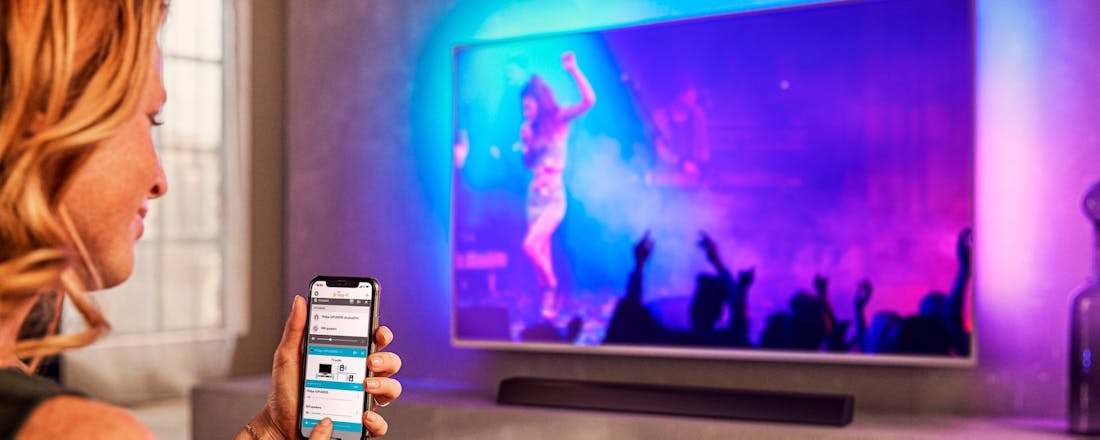Waar voor je geld: 5 echt goede soundbars met bluetooth
Bij ID.nl zijn we dol op kwaliteitsproducten waar je niet de hoofdprijs voor betaalt. Een paar keer per week speuren we binnen een bepaald thema naar zulke deals. Op zoek naar een nieuwe soundbar met bluetooth? Vandaag hebben we vijf interessante modellen gespot met een goede prijs-kwaliteitverhouding.
Samsung HW-Q700C
Deze betaalbare soundbar van ruim een meter tilt het tv-geluid naar een hoger niveau. Daarnaast gebruik je het audiosysteem ook voor het luisteren van muziek. Verbind via bluetooth een smartphone of tablet en stream je favoriete afspeellijsten. Je kunt de Samsung HW-Q700C ook aan wifi koppelen, waarna je met behulp van Chromecast, AirPlay of Spotify Connect naar albums van muziek-apps luistert. De achterzijde telt twee HDMI-aansluitingen en een optische ingang. Naast een televisie kun je ook nog andere bronnen aansluiten, zoals een gameconsole en cd-speler.
De stijlvol vormgegeven behuizing heeft meerdere speakers die naar voren, boven en de flanken zijn gericht. Voeg daar de bijgesloten draadloze subwoofer aan toe en creëer in elke (ruime) kamer een vol geluid. Deze soundbar ondersteunt de populaire surroundtechniek Dolby Atmos. Hierdoor hoor je bij de betere Netflix-streams zelfs audio-effecten boven je hoofd. Er is een compacte afstandsbediening inbegrepen. Selecteer daarmee het gewenste basniveau en stem af op de juiste bron. Je kunt het audiosysteem eventueel ook met je stem aansturen. Dat werkt via de dienst Google Assistent.
Sony HT-X8500
De Sony HT-X8500 is een goede soundbar voor een aantrekkelijke prijs. Lees maar eens deze positieve reviews van Kieskeurig.nl-bezoekers. Met een lengte van 89 centimeter past de behuizing perfect bij televisies met een gemiddeld of groot schermdiagonaal. Gebruik de HDMI-poort of optische ingang om een beeldbuis te verbinden. Daarnaast is er nog een tweede HDMI-aansluiting beschikbaar, zodat je bijvoorbeeld een tv-decoder of spelcomputer kunt koppelen. Verder geef je via bluetooth onder meer Spotify- of Apple Music-afspeellijsten aan dit audiosysteem door.
Ondanks de relatief lage aanschafprijs kan de HT-X8500 uit de voeten met een Dolby Atmos-geluidsspoor. Je ervaart hierdoor een ruimtelijker geluid. Een opvallende eigenschap zijn de twee ingebouwde subwoofers. Zo hoor je tijdens spannende films en series een diepe laag. In tegenstelling tot de meeste andere soundbarfabrikanten levert Sony een behoorlijk uitgebreide afstandsbediening mee. Geef onder andere aan dat je stemmen luider wilt horen. Verder reguleer je de hoeveelheid bas en activeer je eventueel een speciale gamemodus. Met laatstgenoemde optie hoor je geluiden duidelijker om je heen.
LG DSC9S
Wie de tientallen lovende reviews op Kieskeurig.nl leest, weet genoeg. De LG DSC9S is een uitstekende soundbar. Met de inbegrepen beugel bevestig je de langwerpige speaker optioneel onder een LG oled-tv uit de C-serie. Dat is een bijzonder fraai gezicht! Uiteraard zet je hem als alternatief net zo makkelijk op het tv-kastje neer. Geef de bijgesloten draadloze subwoofer een plekje op de vloer en luister tijdens films, series en games naar een kamervullend geluid. LG beperkt met dit product de impact op het milieu. Zo bestaan sommige onderdelen van de soundbar uit gerecycled plastic.
Dankzij drie opwaartse speakers laat deze soundbar Dolby Atmos-sporen duidelijk horen. De audiogolven weerkaatsen tegen het plafond, zodat je een ruimtelijker geluid ervaart. Voor het luisteren van muziek ondersteunt de DSC9S bluetooth en wifi. Is de soundbar met jouw draadloze thuisnetwerk verbonden, dan start je via Chromecast of AirPlay eenvoudig Spotify-streams vanaf een smartphone. Dit hoogwaardige audiosysteem kan zelfs overweg met hi-res-muziekstreams. Kortom, luister naar je favoriete albums in een hoge audiokwaliteit.
Denon DHT-S416
Als je een betaalbare soundbar van een gerenommeerd audiomerk zoekt, is de Denon DHT-S416 een interessante kandidaat. De langwerpige speaker van negentig centimeter verzorgt de hoge tonen en het middengebied, terwijl een draadloze subwoofer de basweergave voor zijn rekening neemt. Je creëert met dit audioproduct dus een volwaardige thuisbioscoop! De DHT-S416 bevat een modus om de verstaanbaarheid van stemmen te verbeteren. Hoor dialogen luider zonder dat je meteen het algehele volume verhoogt. Je kiest hierbij tussen drie versterkingsniveaus. Voor het simuleren van surroundgeluid speelt dit audiosysteem videocontent met Dolby Digital- en DTS-geluid af.
Je kunt een televisie op twee manieren aansluiten, namelijk via HDMI of via de optische ingang. Verder zijn er een extra HDMI-poort en analoge 3,5mm-aansluiting voorhanden. Naast de weergave van tv-geluid gebruik je deze soundbar óók voor het luisteren van muziek. Verbind je smartphone met behulp van bluetooth en wijs vervolgens in een willekeurige muziek-app een afspeellijst aan. De soundbar ondersteunt daarnaast wifi. Dankzij de geïntegreerde Chromecast-module stream je bijvoorbeeld moeiteloos albums, podcasts, radio en luisterboeken.
Philips TAB7207/10
Voor een soundbar met een draadloze soundbar heeft de Philips TAB7207/10 een bescheiden prijskaartje. In de langgerekte behuizing van tachtig centimeter zitten twee tweeters en evenzoveel middentoners opgesloten. De subwoofer bevat een krachtige driver van twintig centimeter. Dat resulteert in een diepe laag waarbij je de bas desgewenst voelt trillen. De compacte afstandsbediening bevat knoppen waarmee je het basniveau en de hoge tonen naar eigen smaak afstelt.
De achterzijde telt verrassend veel aansluitingen. Je kunt via HDMI, usb, s/pdif (optisch) en een analoge ingang apparaten verbinden. Sluit bijvoorbeeld een usb-stick of externe harde schijf met audiobestanden aan. De analoge of optische aansluiting zijn onder meer geschikt om een cd-speler of andere audiobron te verbinden. Voor muziekdoeleinden bevat de behuizing daarnaast een bluetooth-adapter. Stream op die manier eenvoudig liedjes vanuit een muziek-app op je smartphone.